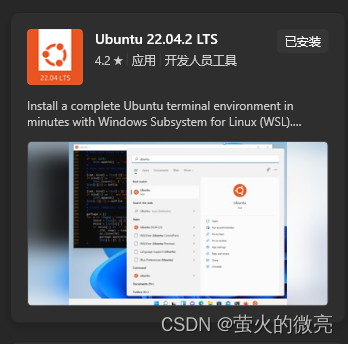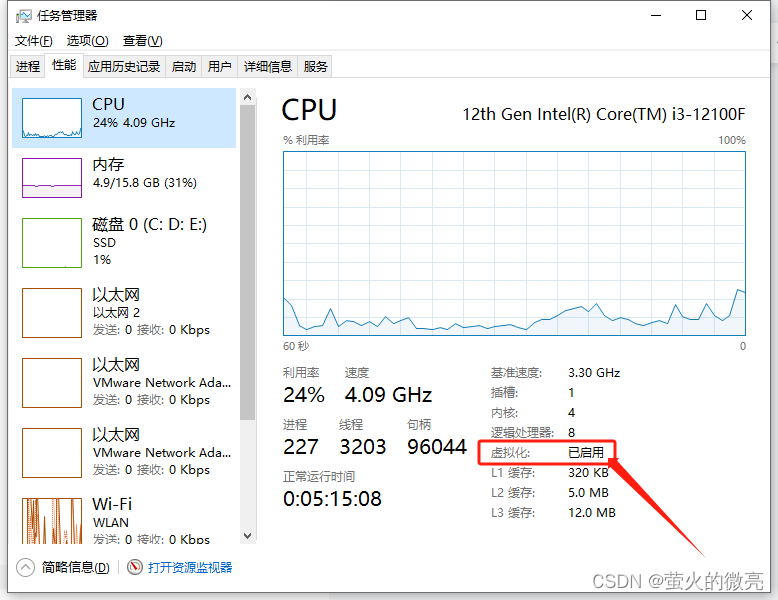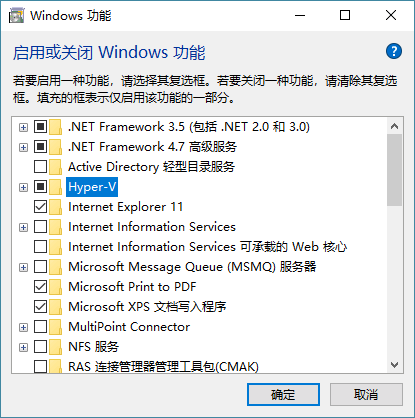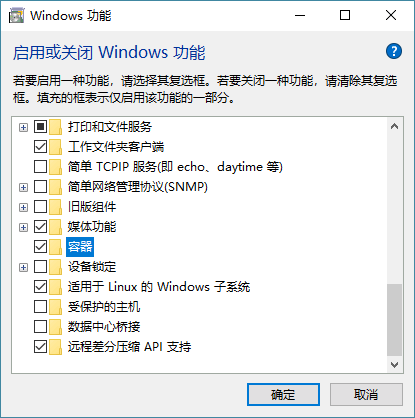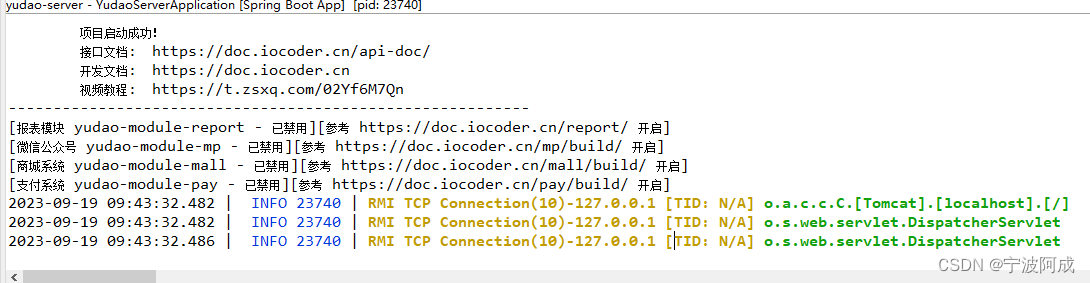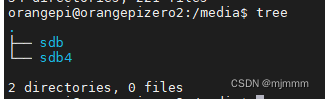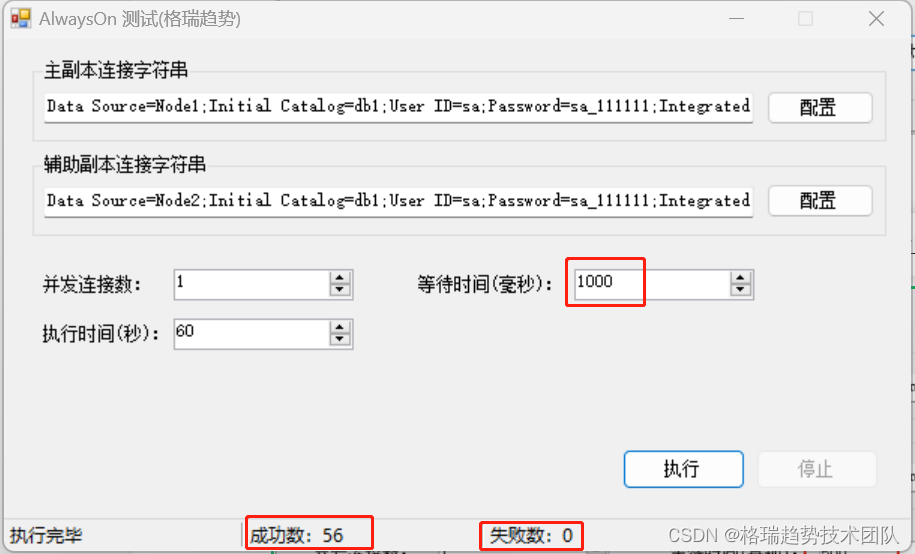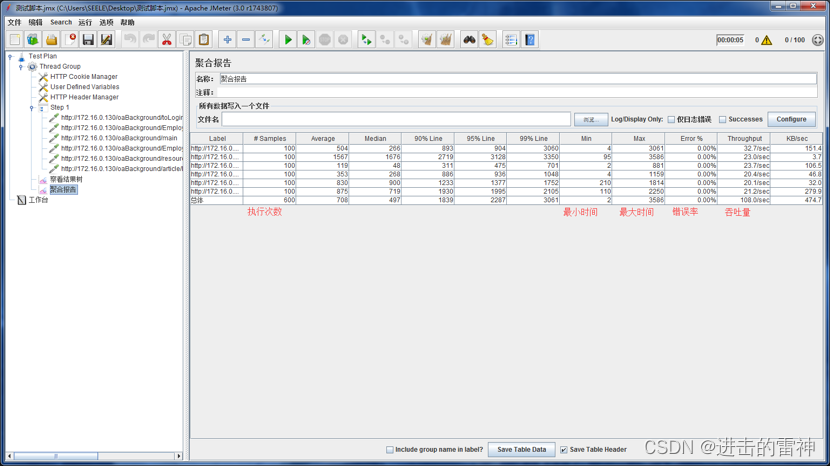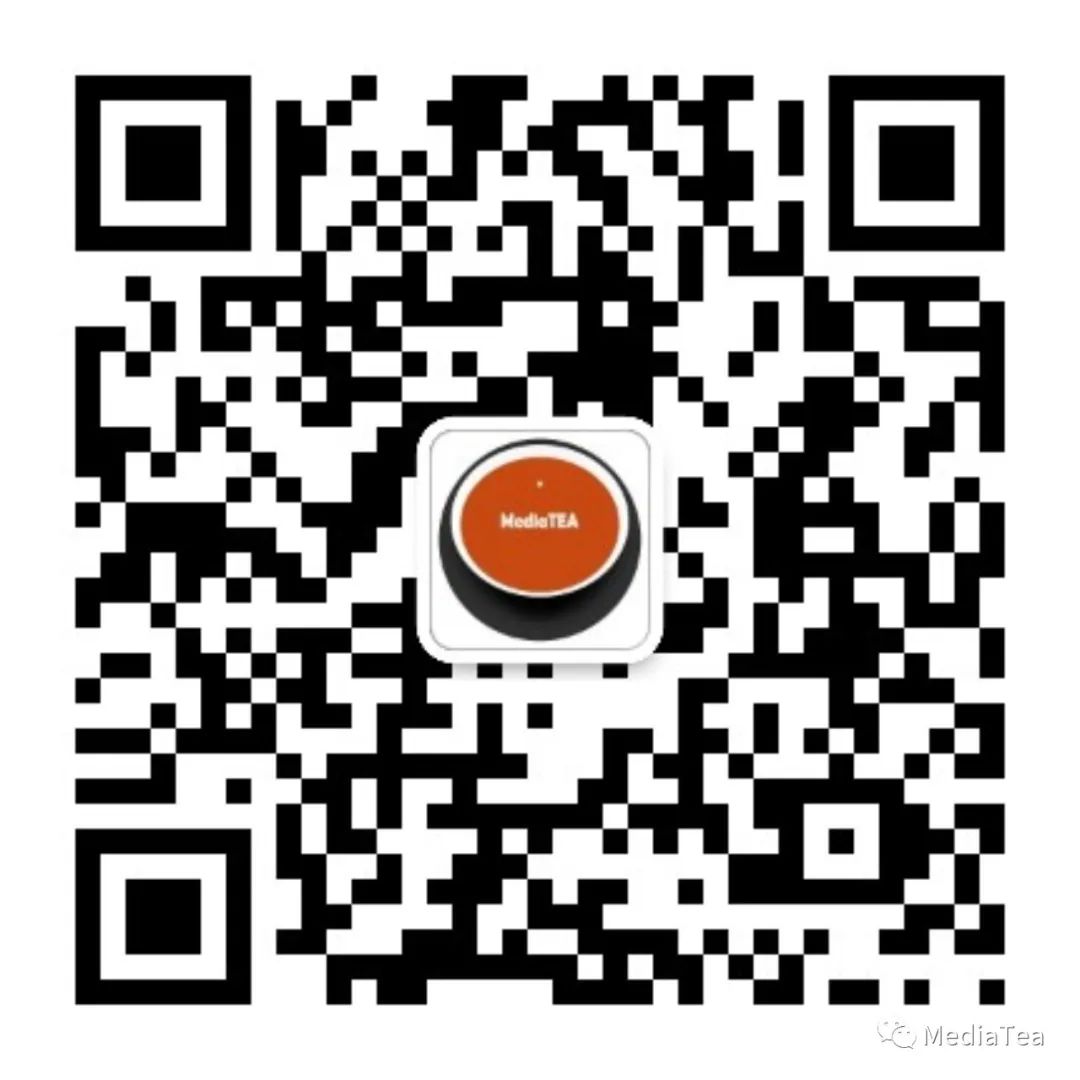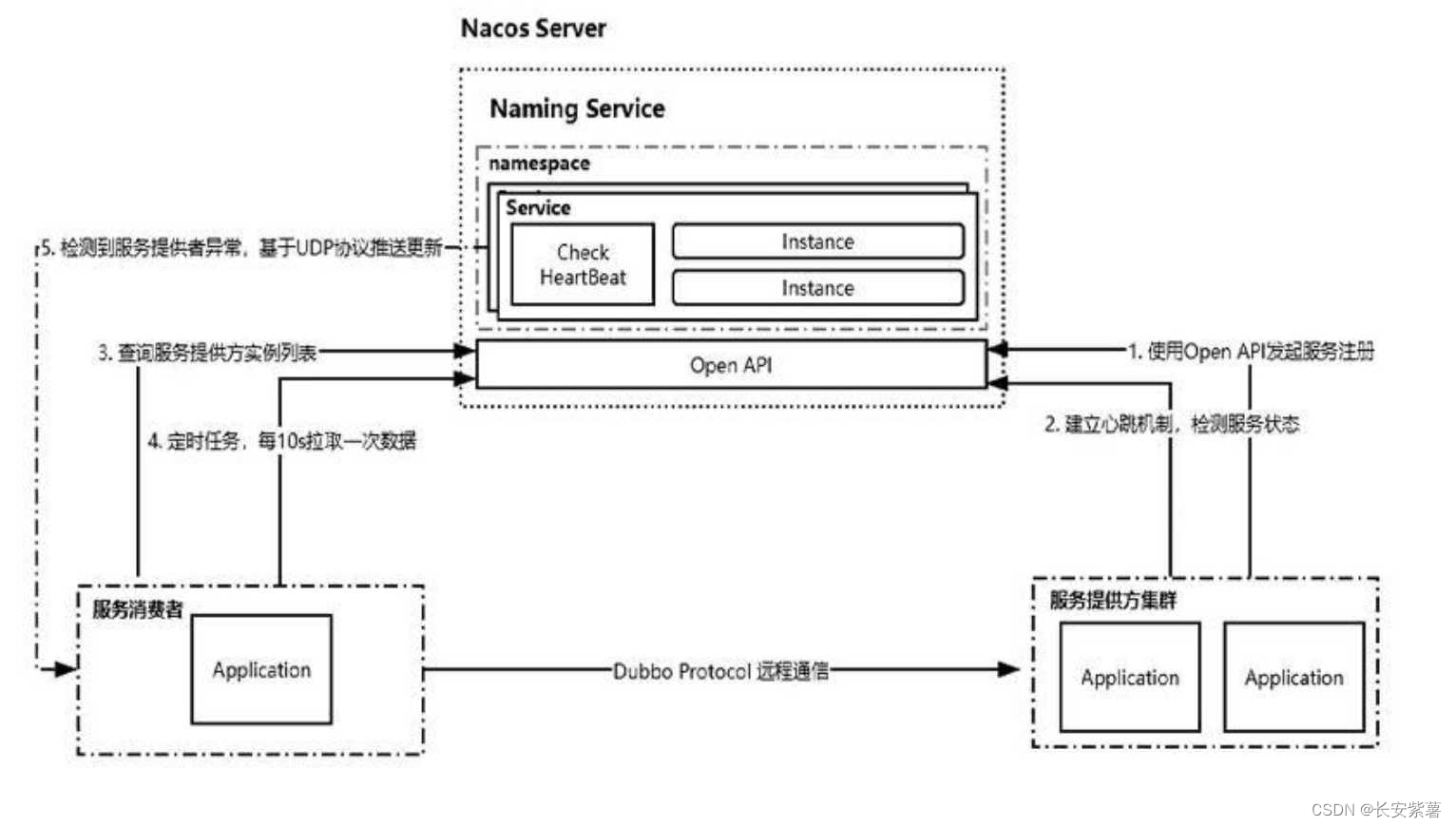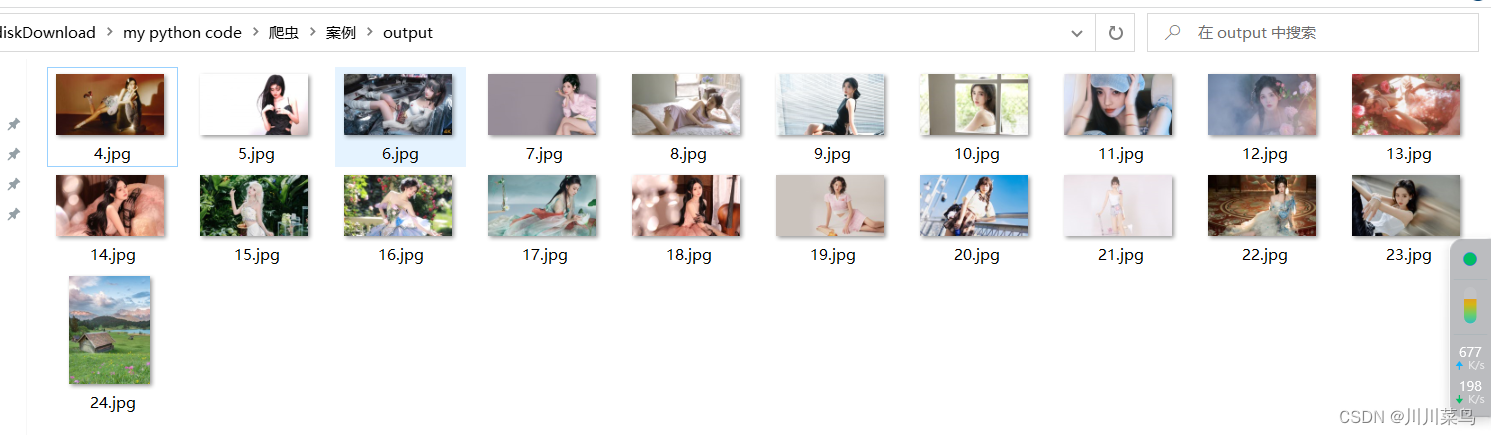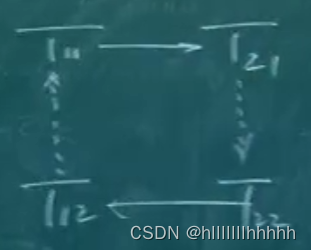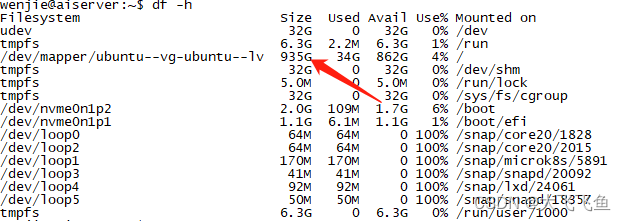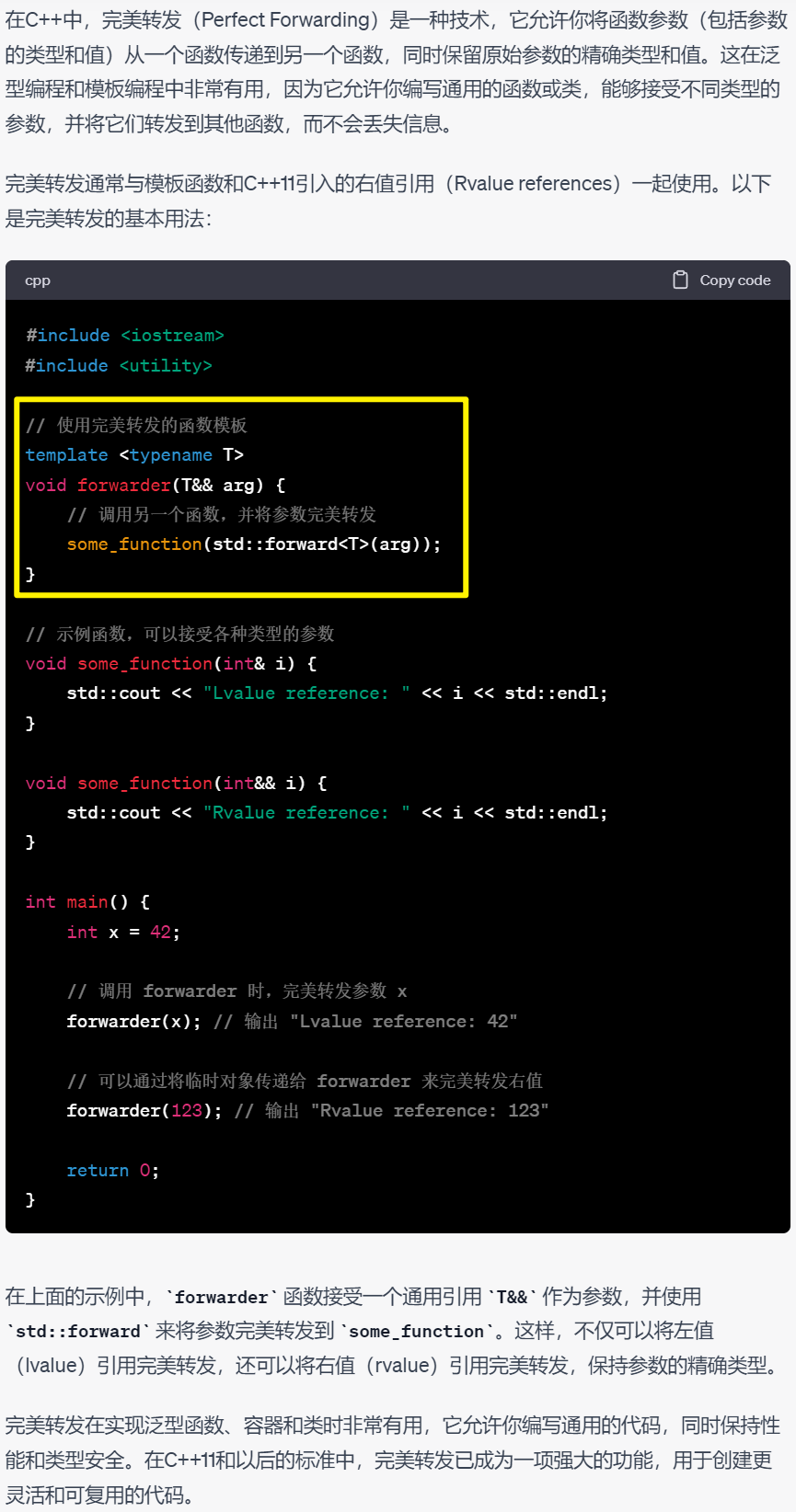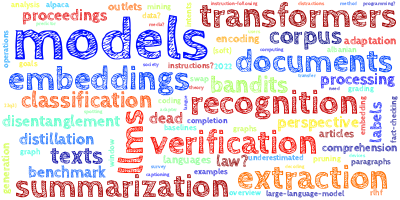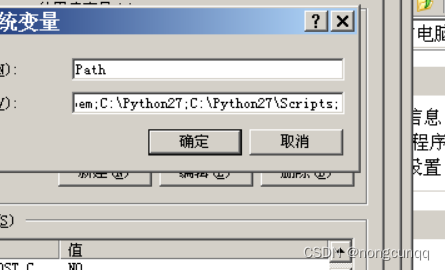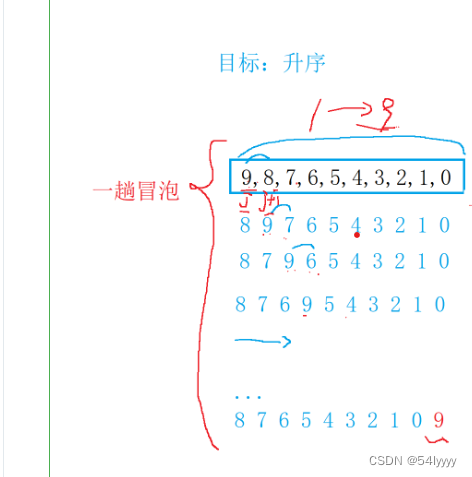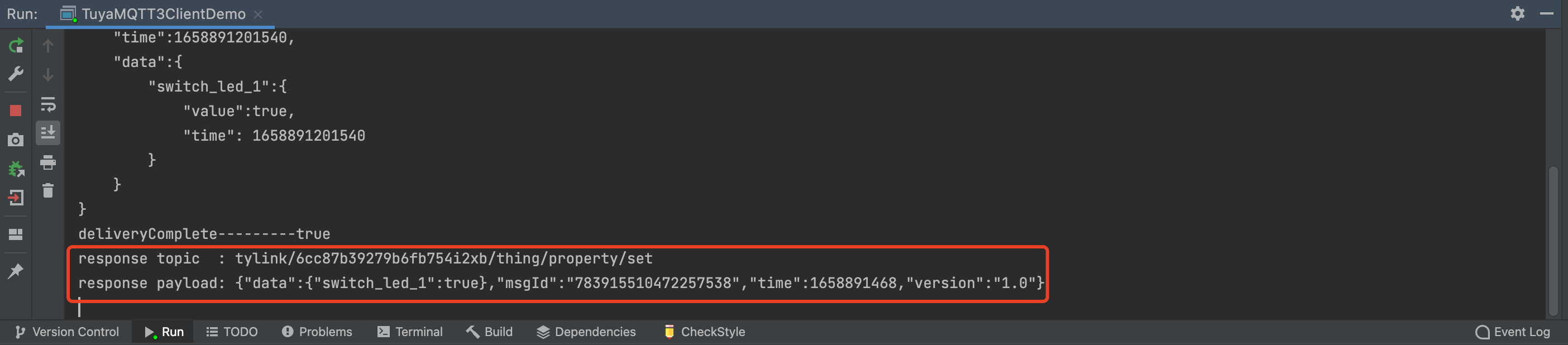要在Windows 10上安装Docker,您可以按照以下步骤进行操作:
-
在您的Web浏览器中,访问Docker官方网站:https://www.docker.com/get-started。然后,点击"Download Docker Desktop"按钮。
-
在下载页面上,根据您的操作系统版本点击下载Docker Desktop for Windows。
-
一旦下载完成,双击安装程序以启动安装过程。
-
在安装向导中,选择接受许可协议并选择安装位置。您可以使用默认的安装选项,也可以根据需要进行自定义。
-
在安装过程中,您可能需要输入您的Windows管理员凭据进行授权。
-
最后,安装程序将启动Docker Desktop,并在系统托盘中显示Docker图标。在第一次启动时,Docker将需要一些时间来进行初始化和启动。
-
一旦Docker Desktop成功启动,您将能够在本地计算机上运行Docker容器。
请注意,安装Docker可能会要求启用Hyper-V和容器功能。这些功能在某些Windows版本中默认关闭。如果安装过程中出现任何问题,您可以参考Docker官方文档或社区支持资源,以获取进一步的帮助。
步骤1.启用WSL2
首先,在Windows 10上启用WSL2。要查看您是否已启用WSL2,请按下Win + R组合键,运行“winver”,并查看版本信息是否为2004或更高版本。
若未启用,您还需打开控制面板并启用“Windows功能”的“适用于Linux的Windows子系统”选项。这是非常重要的一步,在安装WSL2之前必须启用它。
步骤2.安装Ubuntu
WSL2允许您使用Linux发行版上的应用程序,因此您需要安装一个适合您的Linux发行版。在本文中,我们将使用Ubuntu。
您可以从Microsoft Store下载Ubuntu,并按照说明进行安装。安装完成后,运行Ubuntu并完成基本设置。
步骤3.安装Docker
现在,您已经安装了WSL2和Ubuntu,在Ubuntu中运行以下命令以安装Docker:
1. sudo apt update
2. sudo apt install http://docker.io
这将安装最新版本的Docker。
步骤4.运行Docker
现在,您已经成功安装Docker,可以在Ubuntu下开始运行容器。使用以下命令运行hello-world容器:
要启用Windows操作系统中的Hyper-V和容器特性,请按照以下步骤进行操作:
-
打开控制面板并选择"程序"。
-
在"程序和功能"部分,点击"打开或关闭Windows功能"链接。
-
在"Windows功能"对话框中,找到并展开"Hyper-V"选项。勾选"Hyper-V管理工具"和"Hyper-V平台"。
-
找到并展开"容器"选项。勾选"Windows容器"和"Hyper-V容器"。
-
点击"确定",然后等待系统将所需的组件安装和配置。
-
在安装完成后,系统会要求您重新启动计算机以应用更改。按照提示进行重新启动。
-
重新启动后,Hyper-V和容器特性将已经启用并可供使用。
请注意,启用Hyper-V和容器特性可能需要较高的系统要求和管理员权限。如果您的计算机不满足这些要求或遇到任何问题,请参考Microsoft官方文档或社区支持资源,以获取更多帮助和支持。
可以通过运行dockercli -Version命令来查看当前的 Docker 版本。